
Это программное обеспечение будет поддерживать ваши драйверы в рабочем состоянии, тем самым защищая вас от распространенных компьютерных ошибок и сбоев оборудования. Проверьте все свои драйверы сейчас за 3 простых шага:
- Скачать DriverFix (проверенный файл загрузки).
- Нажмите Начать сканирование найти все проблемные драйверы.
- Нажмите Обновите драйверы чтобы получить новые версии и избежать сбоев в работе системы.
- DriverFix был загружен 0 читатели в этом месяце.
Блокнот Windows 10 - это текстовый редактор платформы по умолчанию, который некоторые пользователи используют для командных файлов и другого кода. Блокнот, однако, немного прост, с ограниченными возможностями настройки текста. Некоторые пользователи предпочли бы иметь темный блокнот с черной цветовой схемой, но текстовый редактор Windows 10 по умолчанию не включает никаких параметров темной темы.
Windows 10 темный вариант для приложений не влияет на Блокнот. Пользователи по-прежнему могут добавить черный фон в Блокнот, нажав
Простота доступа а также Высокий контраст в настройках и выбрав Включите высокую контрастность > Высококонтрастный черный параметры. Однако это также меняет всю цветовую схему в Windows, что не идеально. Таким образом, большинство пользователей, вероятно, предпочтут вместо этого добавить в Windows 10 альтернативные сторонние текстовые редакторы с темными темами.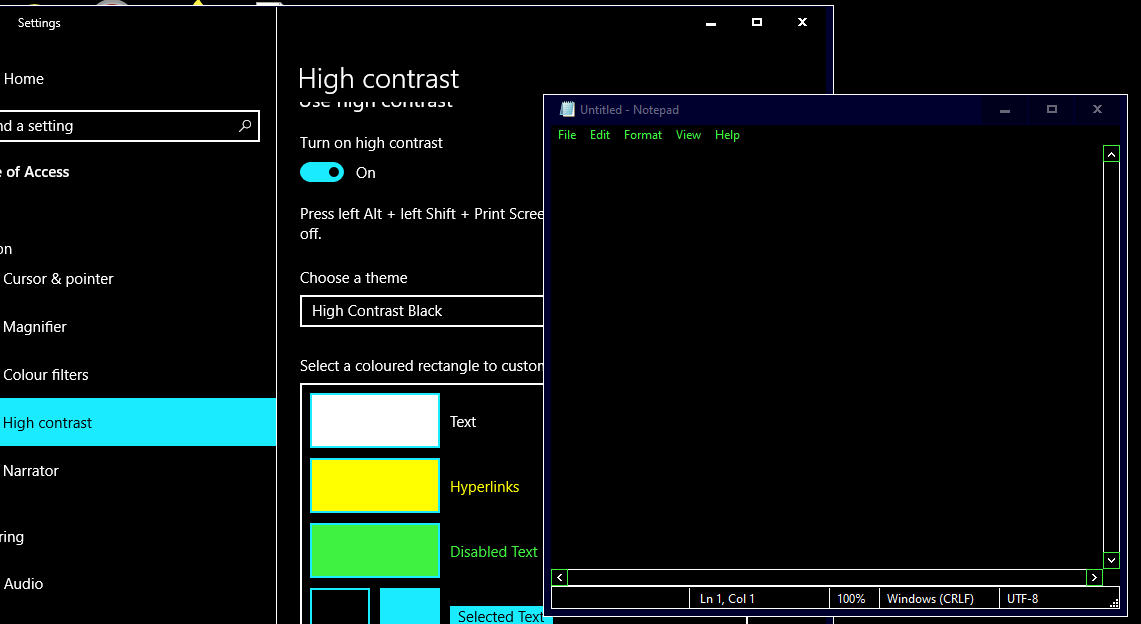
Шаги по добавлению темного блокнота, альтернативного Windows 10
Ознакомьтесь с приложением Black Notepad UWP
Приложение Black Notepad UWP - это темная версия текстового редактора Windows 10 по умолчанию. Таким образом, он почти такой же, как Блокнот, за исключением альтернативной темной цветовой схемы. Щелкните значок Получать кнопка на его Страница MS Store чтобы добавить это приложение в Windows 10.
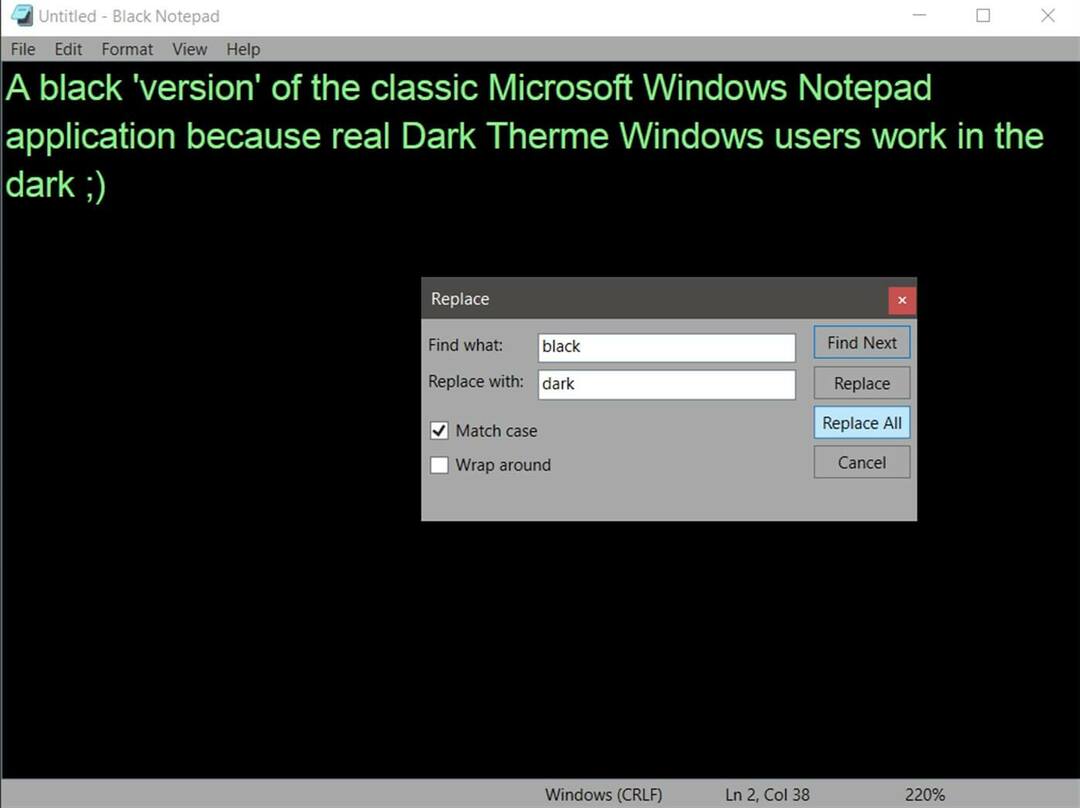
Добавить Black NotePad в Windows 10
Black NotePad - это сторонний текстовый редактор, в котором сохранены оригинальные функции Notepad. Однако это не совсем то же самое, поскольку включает в себя дополнительные параметры и функции. Наиболее заметным отличием является темная тема по умолчанию, которую пользователи могут настроить, щелкнув параметры альтернативной цветовой схемы на панели инструментов. Пользователи могут получить этот текстовый редактор, нажав Черный блокнот на его Страница центра загрузок.
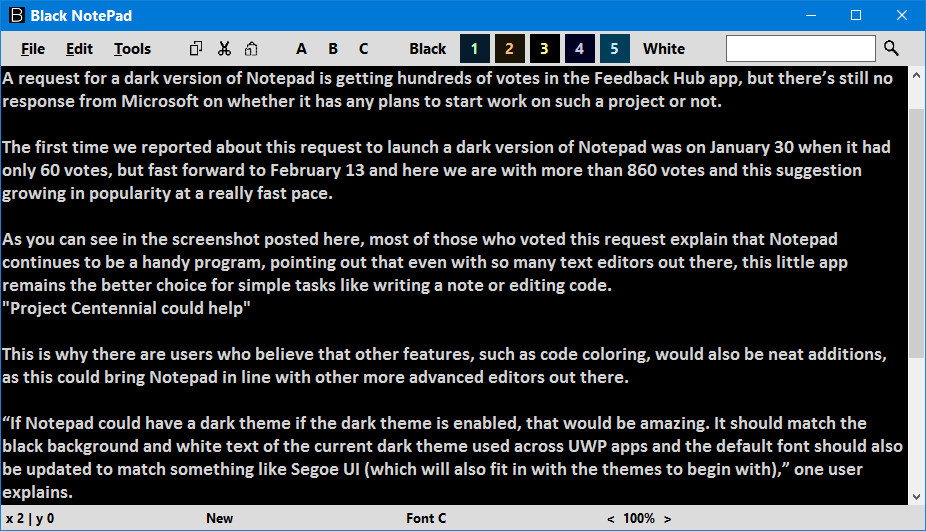
Настройте тему для Notepad ++
- Пользователи также могут выбрать темную тему для Notepad ++, чтобы добавить темную альтернативу Notepad к Windows 10. Для этого щелкните Скачать на том текстовом редакторе страница загрузки чтобы сохранить его установщик.
- Затем откройте мастер установки Notepad ++, чтобы установить его.
- Затем откройте окно Notepad ++, показанное непосредственно ниже.
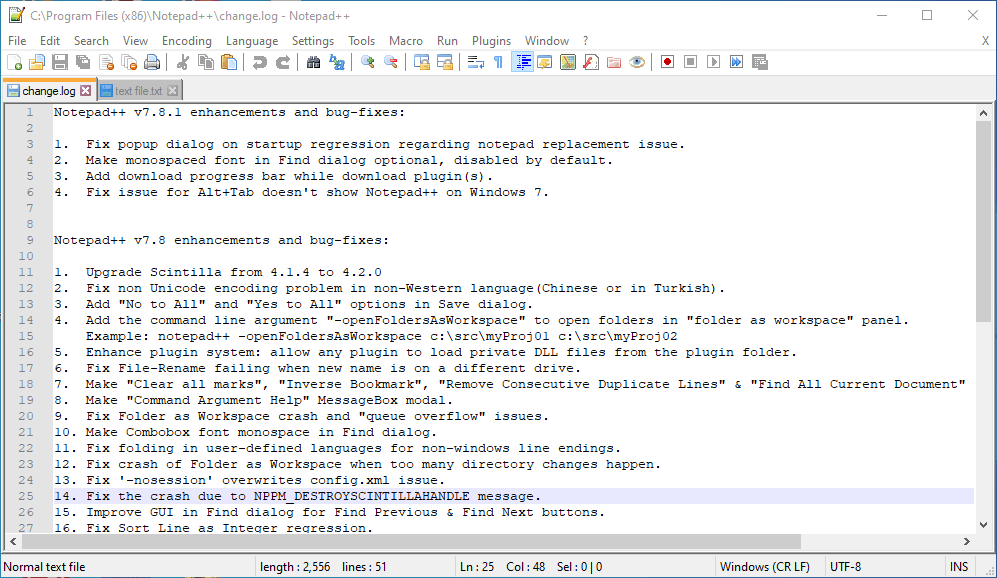
- Notepad ++ по умолчанию имеет простую тему. Чтобы изменить это, нажмите Настройки > Конфигуратор стилей чтобы открыть окно на снимке экрана прямо под ним.
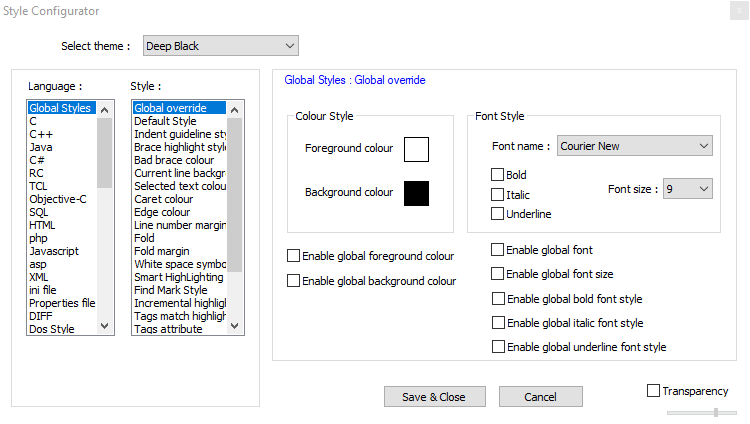
- Затем выберите Глубокий черный в раскрывающемся меню темы.
- Пользователи также могут изменять более конкретные цвета элементов пользовательского интерфейса, выбирая их в поле «Стиль». Затем щелкните поля цветов, чтобы открыть для них палитры.
- Щелкните значок Сохранить и закрыть кнопка.
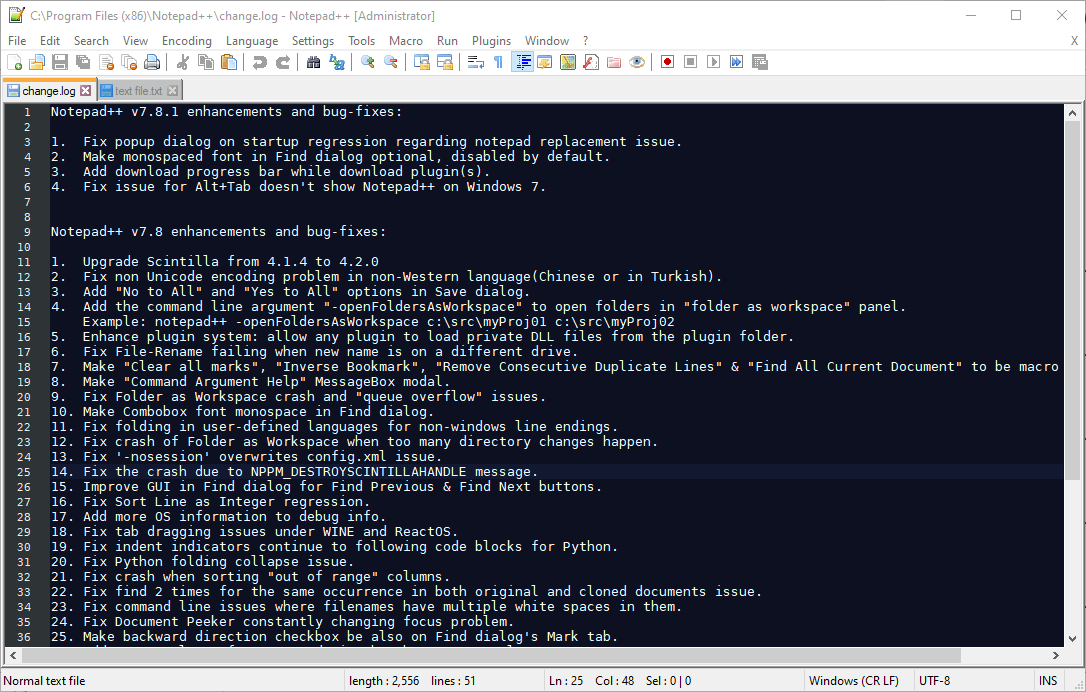
Выберите вариант Блокнота, который будет текстовым редактором по умолчанию.
- После добавления одного из вышеуказанных программ в Windows 10 настройте его как текстовый редактор по умолчанию. Для этого щелкните текстовый файл правой кнопкой мыши и выберите Открыть с.
- Нажмите Выбрать другой app, чтобы открыть окно с этим файлом.
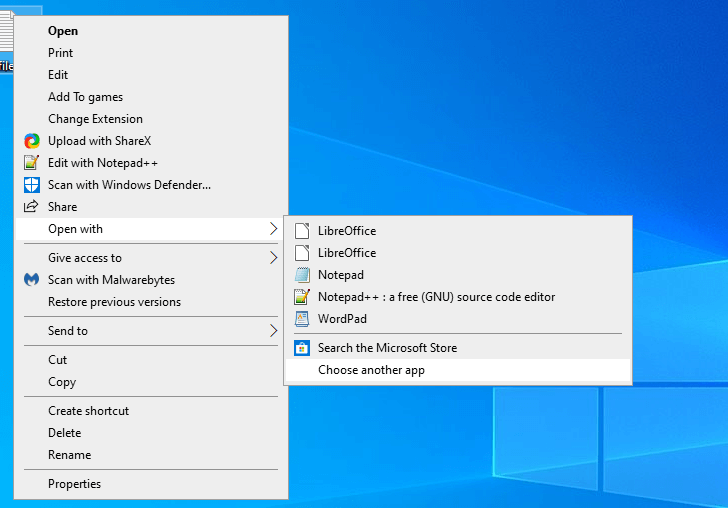
- Нажмите Больше приложений > Найдите другое приложение на этом ПК если текстового редактора нет в списке в окне.
- Затем выберите новое программное обеспечение текстового редактора в Открыть с окно.
- После этого новый текстовый редактор будет указан в списке Как вы хотите открыть этот файл? окно. Выберите там новый текстовый редактор, нажмите кнопку Всегда используйте это приложение для открытия файлов .txt вариант и нажмите ОК кнопка.
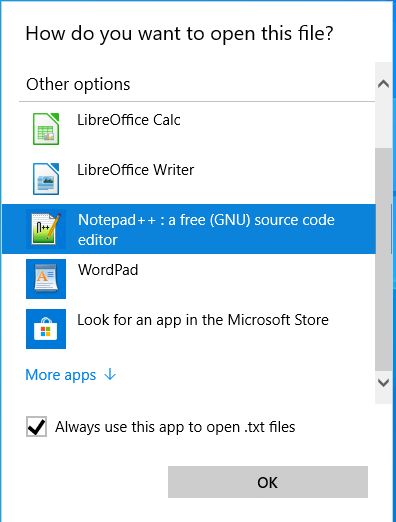
Итак, вот как пользователи могут добавить темную альтернативу Блокноте в Windows 10. После настройки одной из этих программ в качестве текстового редактора по умолчанию, она будет открывать все файлы TXT, когда вы их щелкаете.
СВЯЗАННЫЕ СТАТЬИ ДЛЯ ПРОВЕРКИ:
- 6 лучших альтернатив Блокнота для использования
- Как восстановить документы Блокнота в Windows 10


